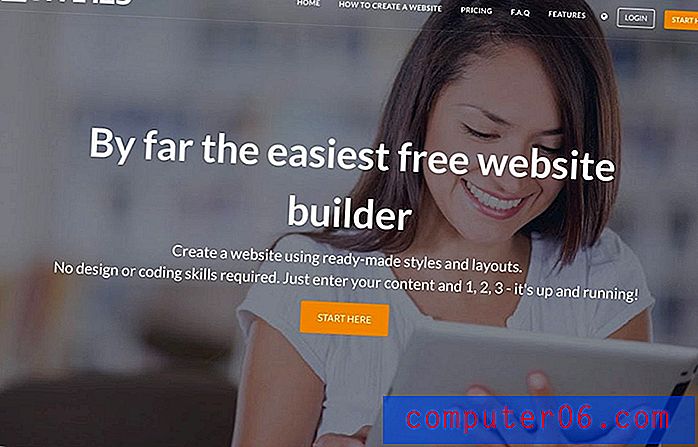Kako ukloniti prijelaz u Powerpoint 2013
Prijelazi i animacije relativno su male promjene u Powerpoint prezentaciji koje mogu pomoći u povećanju razine zabave prezentacije. Powerpoint 2013 čini kratak postupak za dodavanje jednog od ovih efekata dijapozitivu, što može pomoći povećanju usredotočenosti vaše publike na vaše podatke.
Ali vrlo je jednostavno pretjerati s tim učincima, gotovo do točke ometanja. Ako to primijetite sami ili primite povratne informacije koje ukazuju na to da ćete možda trebati smanjiti učinke, neke od njih morat ćete ukloniti. Naš vodič u nastavku pokazati će vam kako ukloniti postojeći prijelaz s slajda u programu Powerpoint 2013.
Izbrišite postojeći prijelaz s slajda u programu Powerpoint 2013
Koraci u ovom članku pretpostavit će da imate Powerpoint prezentaciju koja sadrži efekt prijelaza koji želite ukloniti. Ovi koraci uklanjaju samo jedan prijelaz.
1. korak: otvorite prezentaciju u programu Powerpoint 2013.
Korak 2: Odaberite slajd koji sadrži prijelaz koji želite ukloniti. Pod brojem dijapozitiva nalazi se zvjezdica za svaki dijapozitiv koji sadrži prijelaz.

Korak 3: Kliknite karticu Prijelazi na vrhu prozora.
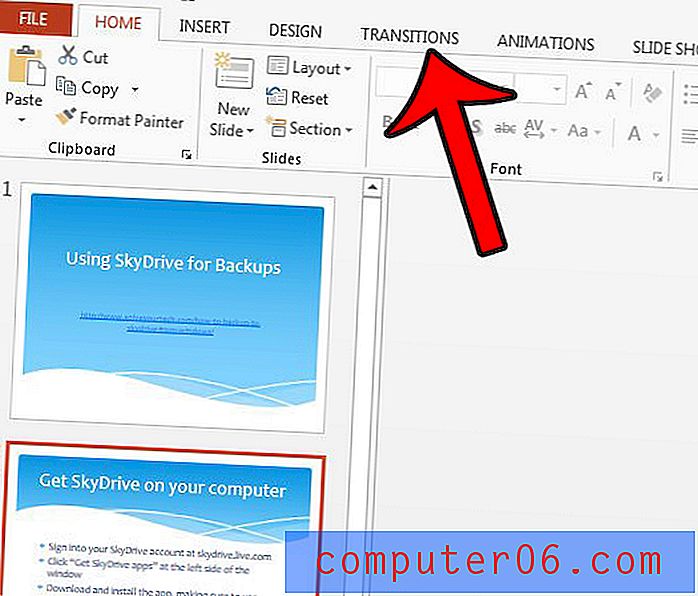
Korak 4: Kliknite opciju None na lijevom kraju odjeljka Prelazi na ovaj dijapozitiv .
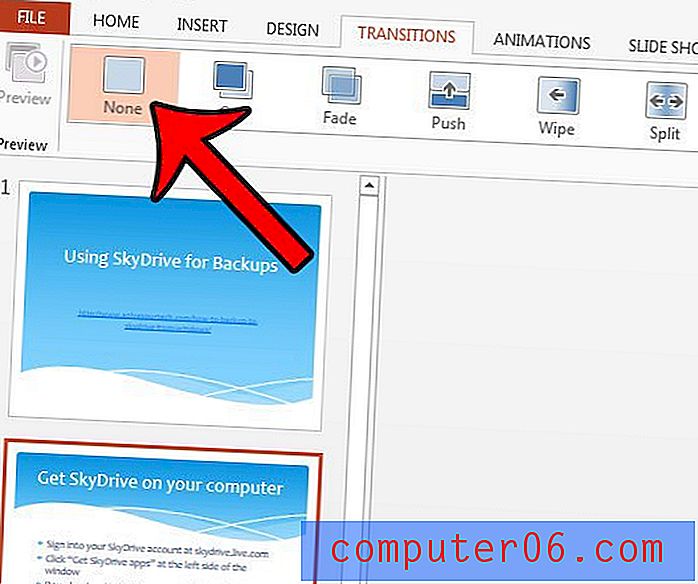
Imate li prezentaciju s puno animacija koju želite ukloniti? Naučite kako onemogućiti animacije za prezentaciju u programu Powerpoint 2013 tako da vam ne treba prolaziti kroz svaki slajd i uklanjati animacije pojedinačno.